好了,你完全可以丢掉鼠标了。
前言
常言道:“工欲善其事必先利其器”。
如何高效编程,成为 JetBrainsIDE 键盘流呢?
当然是熟悉快捷键再加上各种插件啦~
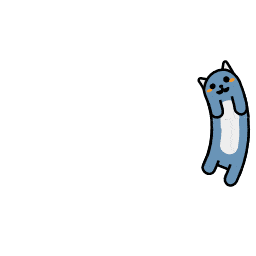
JetBrainsIDE 有默认的一套快捷键方案,不过在经过长时间的使用后,发现总有些一些快捷键令我难以接受。
遂花了一天的时间,将快捷键全部调整了一遍,并深度结合了IdeaVim插件,总结如下:
本篇文章适用于任何 JetBrains 公司出品的 IDE ,包括 PhpStorm ,WebStorm ,PyCharm ,RubyMine ,CLion 等。
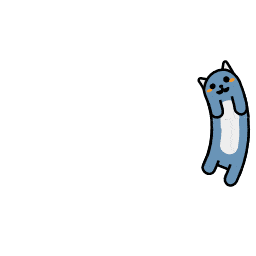
正文
快捷键
多光标
添加或移除光标
Ctrl + 左键
拖动鼠标选中多行区域
Shift + 左键拖动
在上方/下方插入光标
Ctrl + Alt + 上下键
编辑
删除行
Ctrl + D
重复行或选中区域
Ctrl + Shift + C
连接行
Ctrl + J
扩展选择
Ctrl + Shift + [/]
切换大小写
Ctrl + Shift + U
移动行
Alt + 上/下
移动
上移或下移
Ctrl + 上下键
上移或者下移并根据相对位置滚动
Ctrl + Shift + 上下键
开始新行
Ctrl/Shift + Enter
查找
Ctrl + F
全局查找
Ctrl + Shift + F
替换
Ctrl + H
全局替换
Ctrl + Shift + H
选择所有匹配项
Ctrl + Shift + Y
将下一个匹配项添加到选择
Ctrl + Y
取消选择匹配项
Ctrl + Alt + Y
跳转到下一个匹配项
Ctrl + ‘
跳转到上一个匹配项
Ctrl + Shift + ‘
例举最近位置
Alt + X
跳转到上/下一次编辑代码的位置
Ctrl + Alt + 左右
切换书签
Ctrl + Shift + Q
显示书签
Alt + Shift + Q
进入查找的跳转模式
Ctrl + ;
进入枚举的跳转模式
Ctrl + Shift + ;
代码
快捷文档
Ctrl + Q
参数信息
Ctrl + Shift + Space
显示实现方法的代码
Ctrl + G
跳转到实现方法的代码
Ctrl + Shift + D
查看结构体实现的所有接口
Ctrl + I
查看函数的所有调用者
Ctrl + M
为当前代码生成包裹它的复合语句(if/for)
Ctrl + ]
从当前复合语句中,剥离代码
Ctrl + [
为变量寻找一个接口去实现,并自动生成该接口中定义的所有方法的待实现模板
Ctrl + Shift + I
为变量寻找一个接口去实现,并自动生成该接口中定义的所有方法的待实现模板
Ctrl + Shift + X
为当前结构体生成构造函数
Ctrl + Shift + X
为当前结构体的字段生成存取器
Ctrl + Shift + X
为当前方法/文件/包生产测试文件
Ctrl + Shift + X
为当前文件生成版权
Ctrl + Shift + X
基本补全
Ctrl + Shift + A
检查代码
Ctrl + Shift + J
插入代码模板
Alt + Enter
行注释
Ctrl + R
块注释
Ctrl + /
格式化代码
Ctrl + T
重构(重命名,更改签名,移动,赋值,提取变量)
Ctrl + Shift + R
从浏览器打开文档
F1
展示智能提示
Ctrl + Shift + Enter
Debug
运行
F5
调试
Ctrl + F5
停止
F4
在调试中运行到光标处
Shift + F5
在调试中强制运行到光标处
Ctrl + Shift + F5
切换断点
Alt + D
调试窗口
F6
项目
新建文件
Ctrl + N
新建目录
Ctrl + Shift + N
打开项目
Ctrl + O
保存全部
Ctrl + S
最近文件
Ctrl + E
在资源管理器中打开项目
Alt + R
标签
关闭标签
Ctrl + W
关闭所有标签
Ctrl + Shift + W
重新打开关闭的标签
Ctrl + Shift + T
移动标签
Alt + 左右 /
拆分窗口
Ctrl + \
更改拆分方向
Alt + \
取消拆分
Ctrl + Shift + \
转到下一个/上一个拆分窗口
Ctrl + Alt + [/]
折叠
折叠当前代码块
Ctrl + -
展开当前代码块
Ctrl + =
递归折叠代码块
Ctrl + Alt + -
递归展开代码块
Ctrl + Alt + =
折叠所有代码块
Ctrl + Shift + -
展开所有代码块
Ctrl + Shift + =
IDE
设置
Ctrl + Shift + S
重启
Ctrl + Shift + M
全屏
F11
关闭其他窗口
Ctrl + Shift + B
关闭活动窗口
Ctrl + P
查找帮助
Ctrl + Shift + A
消息日志
Ctrl + Shift + L
项目管理
Ctrl + Shift + E
文件大纲
Ctrl + Shift + P
终端
Alt + Q
重命名
F2
Search Everywhere
Shift + Shift
键入 Tab 切换子面板
Favorites
Ctrl + K
Hierachy
Ctrl + Shift + O
TODO
Ctrl + L
版本控制窗口
Ctrl + Shift + G
调试窗口
F6
调整字体大小
Ctrl + 滚轮
重置字体大小
Ctrl + 0
IdeaVim
切换开关
Alt + J
映射为 ESC 的键
jj
修改原始 Vim 的映射
行首,行尾
H,L
重做
U
Actions
1
2
3
4
5
6
7
8
9
10动作
gd GotoDeclaration
ga GotoAction
gt GotoClass
gs GotoSymbol
gf GotoFile
Space + v + s重载配置文件
Space + ;AceJump 模式
Alt + h/l上/下一个标签
Alt + j/k前进/后退
安装配置
快捷键
克隆我下面的
dotfiles仓库找到
JetBrainsIDE.zip在 你使用的 JetBrains 家族的 IDE 中导入设置
选择快捷键进行导入
IdeaVim
如果你还不熟悉 Vim,可以先看我的这两篇文章:
安装步骤如下:
- 安装插件,键入关键字
ideaVim搜索 - 在 ~ 目录下,创建
.ideavimrc - 复制以下内容到
.ideavimrc文件
个人的IdeaVim 配置文件:
结束语
好了,你现在完全可以丢掉鼠标了。
转载本站文章请注明作者和出处 一个坏掉的番茄,请勿用于任何商业用途。
